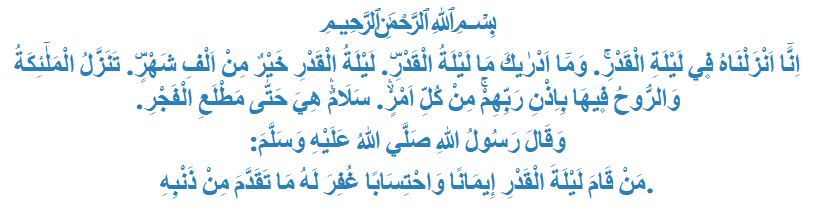TaHKaR
Aktif Üyemiz
AYNI FOTOĞRAF KARESİ İÇİNE AYNI KİŞİYİ BİRDEN FAZLA YERLEŞTİRMEK

Bu tarz fotoğraflar çekim sonrasında çevrenizdekileri şaşırtmak için birebirdir ve yapılmasıda oldukça kolaydır. İlk olarak makinanızı bir tripoda yerleştirin ve manuel moda alın. Çünkü yapacağınız çekimlerde ışık ayarlarının değişmesini istemiyoruz. Ama makinanızda manuel mod yoksa çaresiz otomatik modda çekim yapacağız. Oluşturmak istediğiniz sahneyi kafanızda tasarlayın ve planlayın. Bir kişinin aynı mekanda farklı noktalardaki fotoğraflarını çekeceksiniz. Dikkat etmeniz gereken nokta yukarıdaki fotoğrafta olduğu gibi bu kişinin farklı yerlerdeki fotoğrafları sırasında vücutların çakışmaması. Örneğin ben ilk olarak oğlumun gitar çalarkanki fotoğrafını çektim. Çektiğim ikinci fotoğrafta koltuğun kenarına oturttum ve bir önceki fotoğrafta oturduğu yere doğru bakmasını istedim. Koltuktaki çekimlerde birbirinden uzak noktalara oturtarak çekim yaptımki sonra PC üzerinde yapacağımız çekimlerde bir çakışma olmasın. En son olarakta kütüphane önünde bir çekim yaptım. Sonuç olarak elimde oğlumun gitar çalarken,koltuğun kenarında otururken ve ayakta dururken olduğu 3 ayrı fotoğrafım oldu. Çekim sırasında tripod kullandığım için çekim açısında hiçbir değişiklik olmadı. Fotoğraflarınızı bilgisayara aktardıktan sonra Photoshop programınızı açın (benim kullandığım photoshop CS5). Daha sonra photoshop üzerinden fotoğraflarınızdan birini açın. Bir sonraki adımda ikinci fotoğrafınızı SÜRÜKLEYEREK ilk fotoğrafın üzerine bırakın.Mouse’un sağ tuşuna tıklayın ve en üstteki seçenek olan PLACE yapın. Şimdi üst tarafta sadece son yüklediğiniz fotoğrafı görüyorsunuz. Üst menüdeki LAYER menüsünden FLATTEN IMAGE yaparak iki resmi birleştirin. Hala sadece son fotoğrafı görüyorsunuz. Şimdi Y tuşuna basarak HISTORY BRUSH aletini aktif hale getirelim. Bu fırçayı fotoğraf üzerinde sürdüğünüz yerde bir alttaki fotoğraf açığa çıkacak. Sizde alttaki fotoğrafta modelinizin olduğu yere fırçayı sürerek bir alttaki fotoğraftaki modelinizi açığa çıkarın. Artık ayno fotoğrafta aynı kişiden 2 tane var. Şimdi bu fotoğrafı farklı bir isimle desktopa kayıt edin ve ardından photoshop üzerindeki fotoğrafı kapatın. Artık photoshop ilk başlattığınız halinde. Şimdi aynı işlemleri farkılı isimle kaydettiğimiz fotoğraf ve hiç kullanmadığımız 3. fotoğraf için yapalım. İşlemler bittiğinde fotoğrafınız hazır. Buradaki anlatım sizi korkutmasın yaklaşık 45sn’lik bir işlemdir. Burada ben biraz ayrıntılı anlatmaya çalıştım. Kolay gelsin

Bu tarz fotoğraflar çekim sonrasında çevrenizdekileri şaşırtmak için birebirdir ve yapılmasıda oldukça kolaydır. İlk olarak makinanızı bir tripoda yerleştirin ve manuel moda alın. Çünkü yapacağınız çekimlerde ışık ayarlarının değişmesini istemiyoruz. Ama makinanızda manuel mod yoksa çaresiz otomatik modda çekim yapacağız. Oluşturmak istediğiniz sahneyi kafanızda tasarlayın ve planlayın. Bir kişinin aynı mekanda farklı noktalardaki fotoğraflarını çekeceksiniz. Dikkat etmeniz gereken nokta yukarıdaki fotoğrafta olduğu gibi bu kişinin farklı yerlerdeki fotoğrafları sırasında vücutların çakışmaması. Örneğin ben ilk olarak oğlumun gitar çalarkanki fotoğrafını çektim. Çektiğim ikinci fotoğrafta koltuğun kenarına oturttum ve bir önceki fotoğrafta oturduğu yere doğru bakmasını istedim. Koltuktaki çekimlerde birbirinden uzak noktalara oturtarak çekim yaptımki sonra PC üzerinde yapacağımız çekimlerde bir çakışma olmasın. En son olarakta kütüphane önünde bir çekim yaptım. Sonuç olarak elimde oğlumun gitar çalarken,koltuğun kenarında otururken ve ayakta dururken olduğu 3 ayrı fotoğrafım oldu. Çekim sırasında tripod kullandığım için çekim açısında hiçbir değişiklik olmadı. Fotoğraflarınızı bilgisayara aktardıktan sonra Photoshop programınızı açın (benim kullandığım photoshop CS5). Daha sonra photoshop üzerinden fotoğraflarınızdan birini açın. Bir sonraki adımda ikinci fotoğrafınızı SÜRÜKLEYEREK ilk fotoğrafın üzerine bırakın.Mouse’un sağ tuşuna tıklayın ve en üstteki seçenek olan PLACE yapın. Şimdi üst tarafta sadece son yüklediğiniz fotoğrafı görüyorsunuz. Üst menüdeki LAYER menüsünden FLATTEN IMAGE yaparak iki resmi birleştirin. Hala sadece son fotoğrafı görüyorsunuz. Şimdi Y tuşuna basarak HISTORY BRUSH aletini aktif hale getirelim. Bu fırçayı fotoğraf üzerinde sürdüğünüz yerde bir alttaki fotoğraf açığa çıkacak. Sizde alttaki fotoğrafta modelinizin olduğu yere fırçayı sürerek bir alttaki fotoğraftaki modelinizi açığa çıkarın. Artık ayno fotoğrafta aynı kişiden 2 tane var. Şimdi bu fotoğrafı farklı bir isimle desktopa kayıt edin ve ardından photoshop üzerindeki fotoğrafı kapatın. Artık photoshop ilk başlattığınız halinde. Şimdi aynı işlemleri farkılı isimle kaydettiğimiz fotoğraf ve hiç kullanmadığımız 3. fotoğraf için yapalım. İşlemler bittiğinde fotoğrafınız hazır. Buradaki anlatım sizi korkutmasın yaklaşık 45sn’lik bir işlemdir. Burada ben biraz ayrıntılı anlatmaya çalıştım. Kolay gelsin
Son düzenleme: